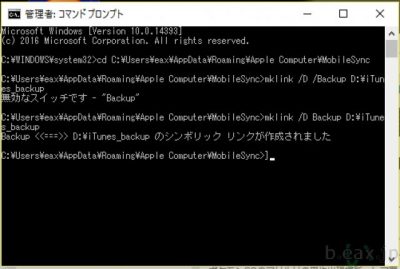※記事内に商品プロモーションを含む場合があります
先日iOS 10.3がリリースされたのでアップデートする前に
バックアップをする事にしました。
10.3はマイナーアップデートですがファイルシステムが変更になります。
アップデート中に行われるファイルシステムの変換中に
何らかの問題で処理が止まるとデータ喪失の可能性があります。
Appleもバックアップを作成してからのアップデートを勧めている様です。
しかし、バックアップで使っているデスクトップはSSD(120GB)なので
容量が少なく、iTunesでのバックアップの容量が足りませんでした。
iTunesでのバックアップ先はCドライブのユーザーフォルダ下に固定されていて
変更出来ません。
そこで今回はコマンドプロンプトとシンボリックリンクを使って
パソコンのCドライブ以外にバックアップ先を設定する方法を紹介します。
ちなみに今回、設定を行ったパソコンはWindows10。
7やVistaなど古いWindowsの場合コマンドが無かったり
若干方法が違うかもしれません。
お約束ですが、
万が一失敗してデータ喪失などの損害が出ても知りません。
自己責任でお願いします。
iPhoneのバックアップ先をCドライブ以外にする方法
バックアップ先を調べる
まずはバックアップが何処に保存されているか調べます。
Windows10の場合はこの場所に保存されている様です。
C:\Users\(ユーザー名)\AppData\Roaming\Apple Computer\MobileSync
私の場合は、ユーザー名がeaxなので
C:\Users\eax\AppData\Roaming\Apple Computer\MobileSync
にバックアップがあります。
このフォルダにある、Backupフォルダにバックアップが保存されています。
現バックアップのフォルダ名を変える
新たにBackupフォルダのシンボリックリンクを作成するので
現存するBackupフォルダの名前を変えてしまいます。
名前を変える前に、必ずiTunesを終了させます。
フォルダ名は
Backup → _Backup
この様に変更しました。
今後、シンボリックリンクの作成が完了するまで
iTunesは起動させないで下さい。
万が一シンボリックリンクがうまく行かない場合は、
シンボリックリンクを普通のフォルダと同じ様に削除し
名前を元に戻せば元には戻ります。
シンボリックリンクの作成
シンボリックリンクの作成にはコマンドプロンプトを使います。
コマンドプロンプトは普通に起動させるだけではダメで
管理者権限が必要です。
古いWindowsだと管理者特権が無くてもOKだけど
シンボリックリンクを作るコマンドが無かった気がします。
管理者特権でコマンドプロンプトを起動するには
スタートメニューからコマンドプロンプトを探します。
右クリックで管理者として実行をクリックします。
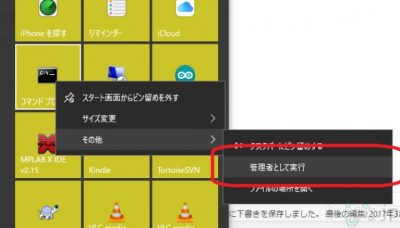
するとユーザアカウント制御が入り、確認ダイアログが
表示されるのではいを選択します。
管理者特権が無いとシンボリックリンクの作成に失敗します。
カレントディレクトリの移動
cdコマンドでカレントディレクトリをバックアップがあるフォルダ
へ移動します。
私の場合は、
cd C:\Users\eax\AppData\Roaming\Apple Computer\MobileSync
これでカレントディレクトリが
C:\Users\eax\AppData\Roaming\Apple Computer\MobileSync
と移ります。
mklinkでシンボリックリンクを作成
mklinkコマンドでシンボリックリンクを作成します。
私の場合は
別HDDに設定したDドライブをバックアップ先にしたかったので
mklink /D Backup D:\iTunes_backup
でシンボリックリンクを作成しました。
シンボリックリンクが作成されると上の様な画面になります。
これで作業は終了。
iTunesを起動して、iPhoneのバックアップが出来ればOKです。
必要無い場合は旧バックアップ(_Backup)は削除してもOKです。
参考にしたサイト
iTunesのバックアップ先を変更するには
まとめ
この方法で20G近くの空き容量を確保。
シンボリックリンクを使えば別ドライブだけで無く
NASなどのネットワークドライブも設定可能。
ただし、バックアップの速度は遅くなりますが
SSDノートパソコンでバックアップを行う場合などは重宝するかもしれません。